Postup údržby
Pokud jsou výtisky rozmazané, barvy nejsou vytištěny správně nebo jsou výsledky tisku neuspokojivé (např. vytištěné přímé čáry nejsou vyrovnány), proveďte níže uvedený postup údržby.
 Důležité
Důležité
- Tiskovou hlavu ani nádržky s inkoustem neoplachujte ani neotírejte. Může to způsobit řadu potíží s tiskovou hlavou a nádržkami s inkoustem.
 Poznámka
Poznámka
-
Dbejte na to, aby oranžová ochranná páska na nádržce s inkoustem nezůstala.
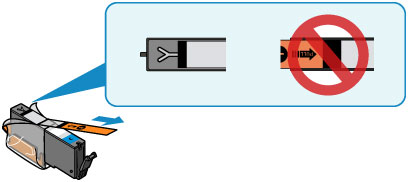
-
Otevřete ovládací panel a ujistěte se, že kontrolka na nádržce s inkoustem svítí. Pokud kontrolka bliká nebo nesvítí, proveďte příslušnou akci.
-
Výsledek tisku se může zlepšit, pokud v ovladači tiskárny zvýšíte nastavení kvality tisku.
- Změna kvality tisku a úprava obrazových dat (systém Windows)
- Změna kvality tisku a úprava obrazových dat (systém Mac OS)
Pokud jsou výtisky rozmazané nebo nerovnoměrné:
-
Krok 1 Vytiskněte testovací vzorek trysek.
Pomocí zařízení
Pomocí počítače
- Tisk testovacího vzorku trysek (systém Windows)
- Tisk testovacího vzorku trysek (systém Mac OS)
-
Pokud ve vzoru chybí čáry nebo v něm jsou vodorovné bílé pruhy:

-
Krok 3 Vyčistěte tiskovou hlavu.
Pomocí zařízení
Pomocí počítače
- Čištění tiskových hlav (systém Windows)
- Čištění tiskových hlav (systém Mac OS)
Po vyčištění tiskové hlavy vytiskněte a zkontrolujte testovací vzorek trysek:
 Krok 1
Krok 1 -
Jestliže ani po druhém provedení kroků 1 až 3 nedojde k odstranění potíží:

-
Krok 4 Hloubkově vyčistěte tiskovou hlavu.
Pomocí zařízení
Pomocí počítače
- Čištění tiskových hlav (systém Windows)
- Čištění tiskových hlav (systém Mac OS)
 Poznámka
Poznámka
-
Pokud se problém nevyřeší provedením postupu do kroku 4, vypněte tiskárnu a proveďte po 24 hodinách další hloubkové čištění tiskové hlavy.
Pokud problém nadále přetrvává, může být tisková hlava poškozena. Obraťte se na servisní středisko.
Pokud jsou výsledky tisku nerovnoměrné (například jsou linky nevyrovnané):
-
Krok Nastavte tiskovou hlavu.
Pomocí zařízení
Pomocí počítače
- Nastavení polohy tiskové hlavy (systém Windows)
- Nastavení polohy tiskové hlavy (systém Mac OS)

